Problem
문제 확인
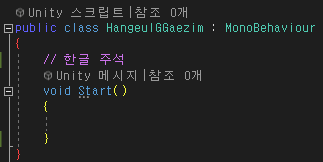
비주얼 스튜디오에서는 위와 같이 잘 보이던 한글 주석이
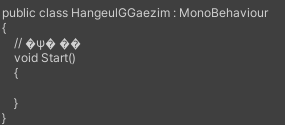
유니티 에디터에서 보면 이렇게 깨지는 경우가 있다.
당장은 스크립팅에 문제가 없더라도,
스크립트 파일을 전송하거나 협업을 하게 될 때 문제가 생길 수 있다.
인코딩
인코딩을 확인해보면

EUC-KR의 확장인 코드 페이지 949(CP949)임을 알 수 있다.
추후 문제가 발생하지 않도록 하려면 유니코드로 저장할 필요가 있다.
Solution
EditorConfig 파일 생성
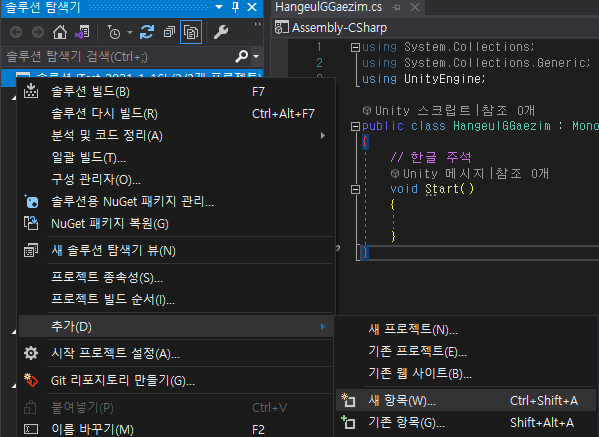
비주얼 스튜디오의 솔루션 탐색기에서 솔루션을 우클릭한 뒤,
추가 - 새 항목을 클릭한다.
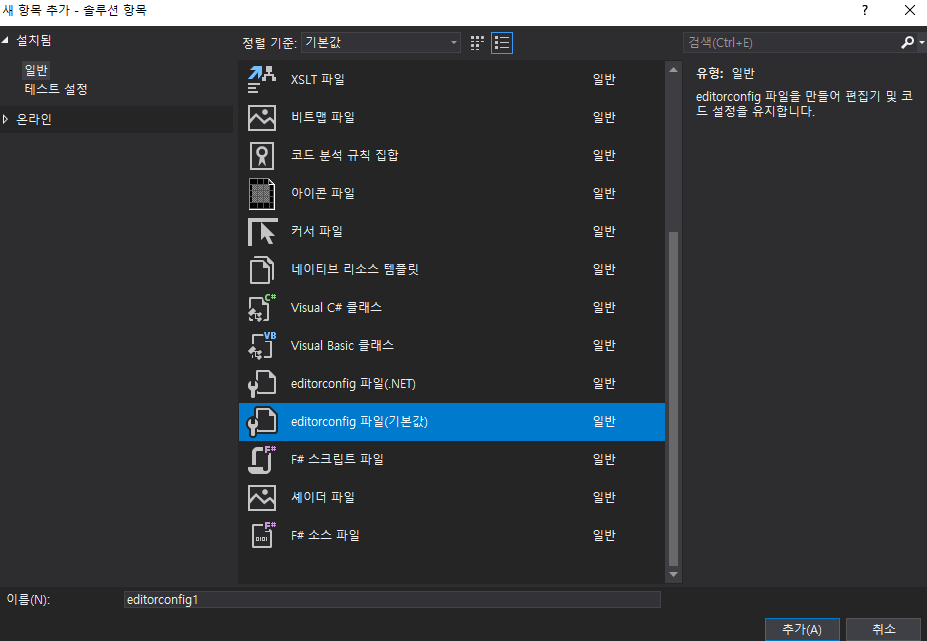
editorconfig 파일(기본값) 을 선택하고, 이름은 굳이 바꾸지 말고 추가 버튼을 클릭한다.
EditorConfig 파일 편집

솔루션 탐색기에 Solution Items 폴더가 추가되고,
그 내부에 .editorconfig 파일이 생성된 것을 확인할 수 있다.
여기에 우클릭 - 다른 프로그램으로 열기을 클릭한다.

소스 코드(텍스트) 편집기를 선택하고 확인 버튼을 클릭한다.
1
2
3
4
5
6
7
8
9
# .editorconfig에 대해 자세히 알아보려면 다음을 참조하세요. https://aka.ms/editorconfigdocs
# All files
[*]
indent_style = space
# Xml files
[*.xml]
indent_size = 2
이제 위와 같은 내용을 볼 수 있는데,
indent_style = space가 있는 5번째 줄 하단에 한 줄을 추가하고
charset = utf-8이라고 입력한다.
1
2
3
4
5
6
7
8
9
10
# .editorconfig에 대해 자세히 알아보려면 다음을 참조하세요. https://aka.ms/editorconfigdocs
# All files
[*]
indent_style = space
charset=utf-8 # <======= 추가
# Xml files
[*.xml]
indent_size = 2
그리고 Ctrl + S를 눌러 저장한다.
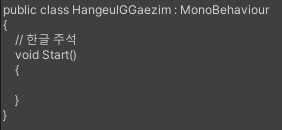
이제 저장되는 모든 파일은 UTF-8로 인코딩되고,
한글도 더이상 깨지지 않는 것을 확인할 수 있다.
VS 버전이나 환경이 다른 경우
비주얼 스튜디오 버전이나 환경이 달라서 위와 같이 설정할 수 없는 경우,
우선 해당 유니티 프로젝트의 루트 폴더를 연다.
(Assets, Library, .sln 등의 폴더, 파일이 있는 경로)
해당 경로 내에 텍스트 파일을 하나 생성하고, 다음과 같이 입력한다.
1
2
[*]
charset=utf-8
그리고 파일 이름을 통째로 .editorconfig으로 변경한다.
이 때, 확장자도 완전히 변경하여 파일 유형이 텍스트 문서가 아니라
EDITORCONFIG 파일로 바뀌어야 한다.
확장자는 폴더 상단의 보기 - 파일 확장명을 체크하여 표시할 수 있다.
확장명을 변경하면 사용할 수 없게 될 수 있다는 경고 창이 뜨면 예를 클릭한다.
위와 같이 .editorconfig 파일을 만들어 놓으면 알아서 적용된다.
Note
즉시 적용되는 게 아니고, 이후 저장되는 파일들에 적용되므로
인코딩을 변경할 파일들마다 다시 저장을 해주어야 한다.